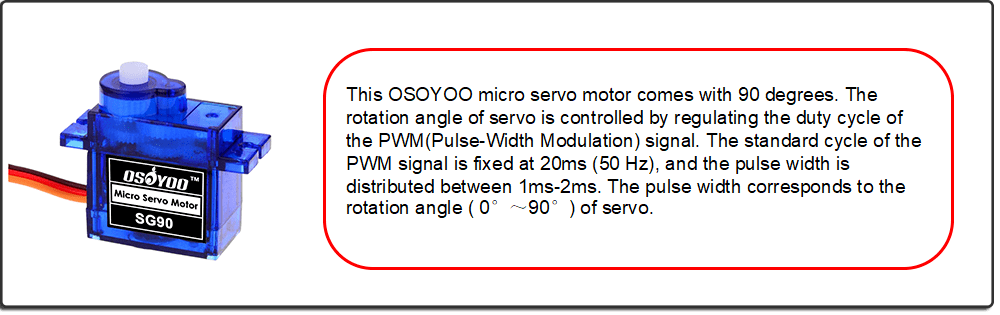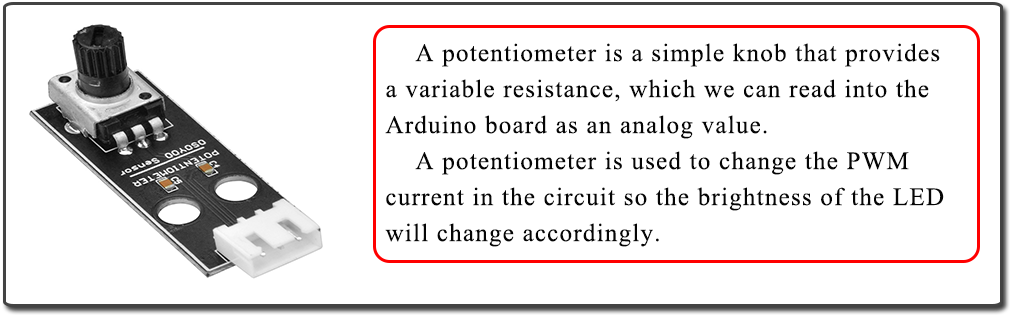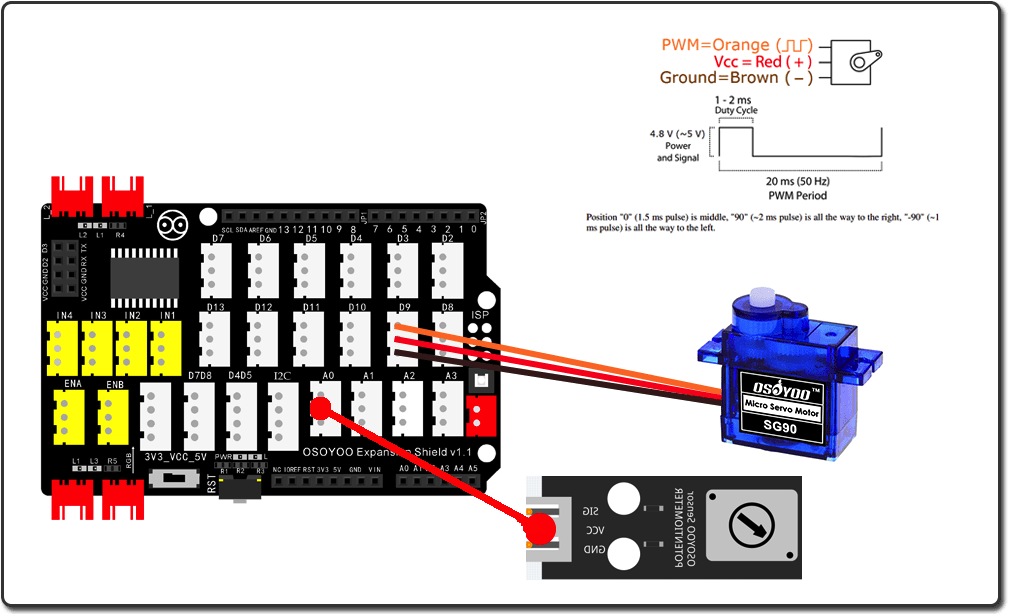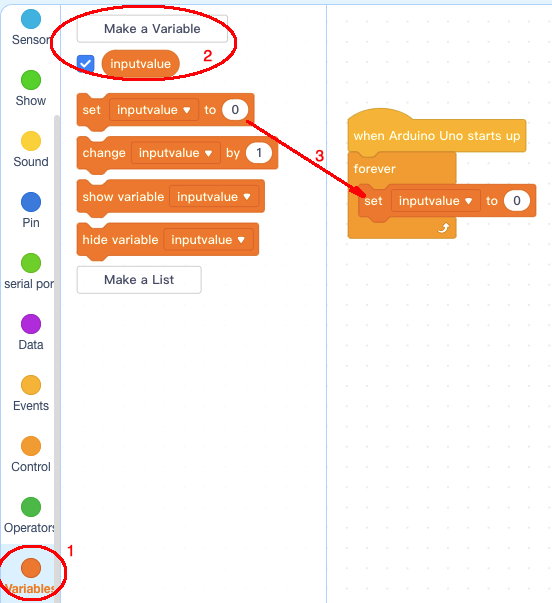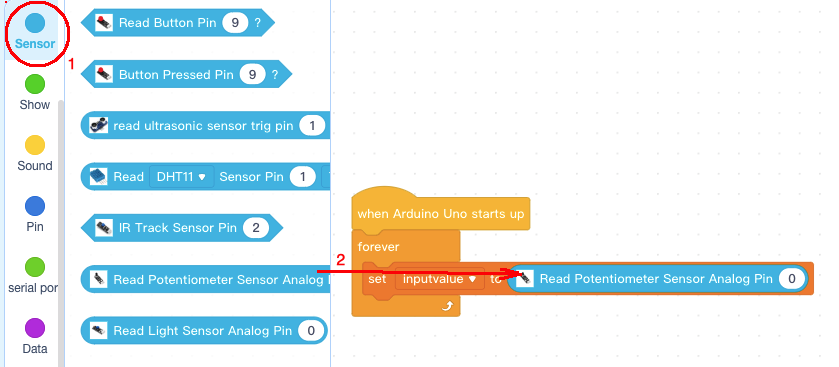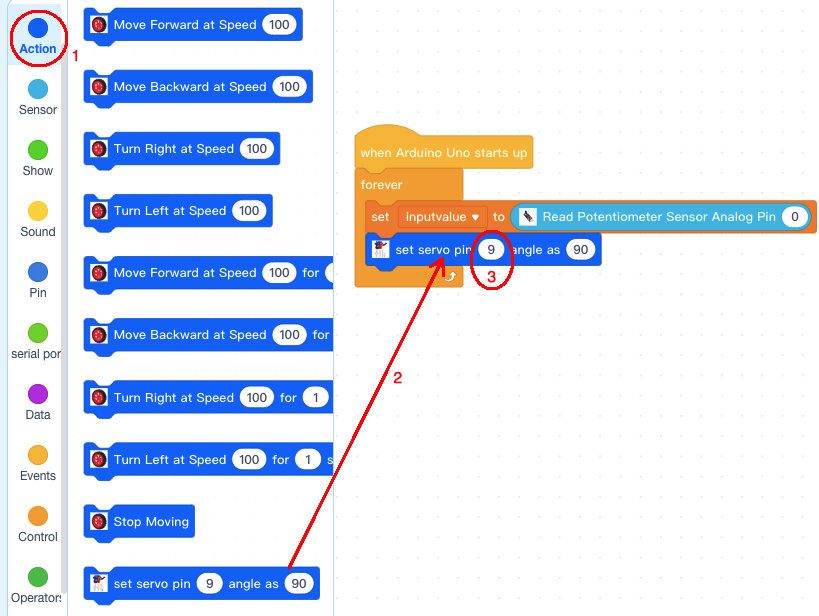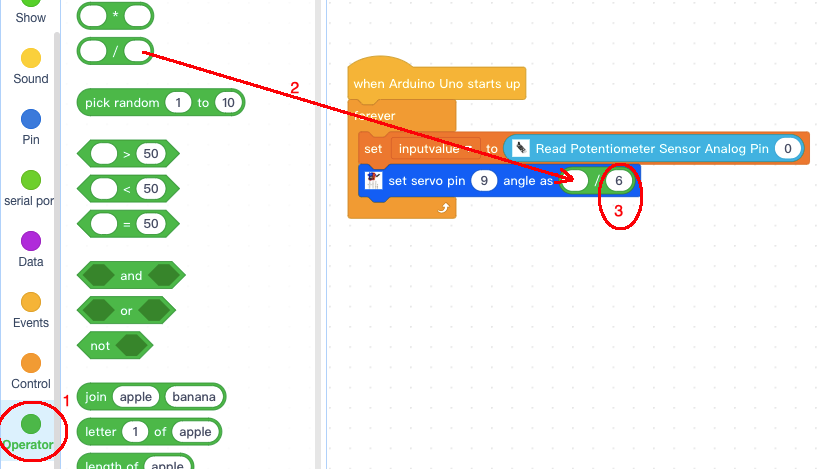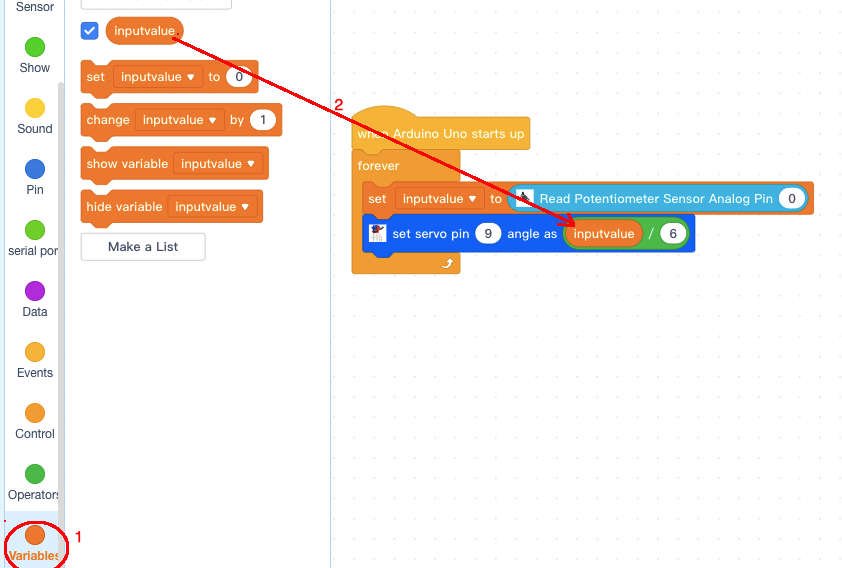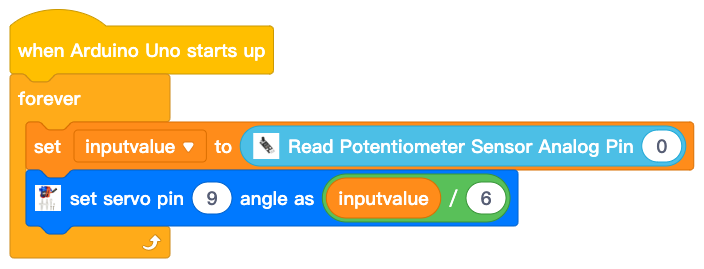| Acquista su US |
Acquista su UK |
Acquista su DE |
Acquista su IT |
Acquista su FR |
Acquista su ES |
Acquista su JP |
 |
 |
 |
 |
 |
 |
 |

In questa lezione, impareremo come usare un potenziometro per controllare un servomotore SG90. Quando si ruota un potenziometro, il servomotore SG90 ruoterà di conseguenza.

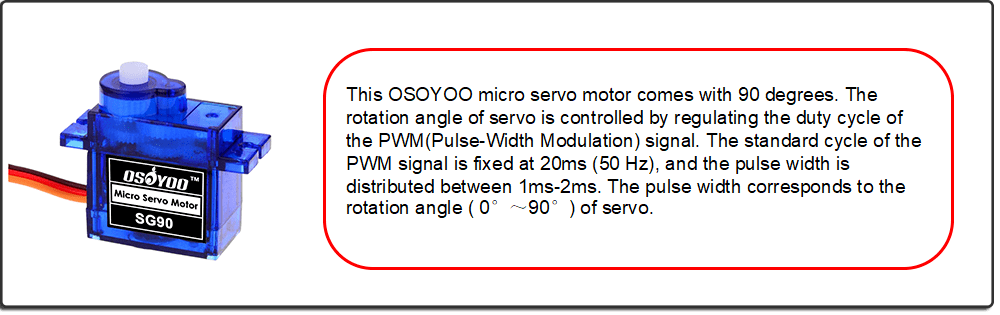
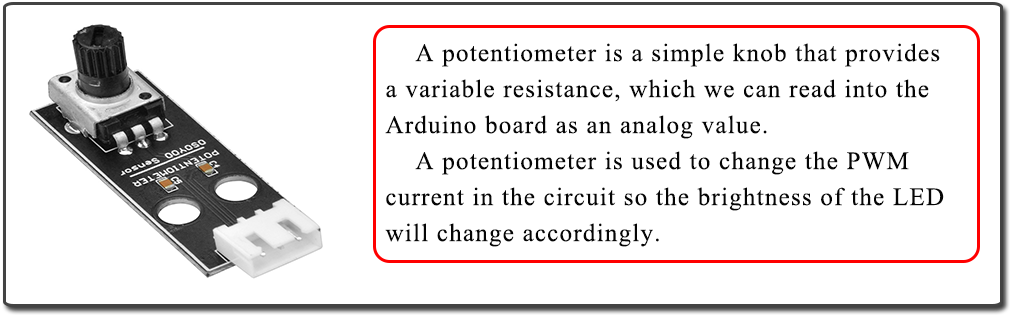

- Scheda OSOYOO UNO (pienamente compatibile con Arduino UNO rev.3) x 1
- OSOYOO Magic I/O Shield per Arduino x 1
- OSOYOO Potenziometro x 1
- Servomotore SG90 x 1
- OSOYOO Cavo 3-Pin PnP x2
- Cavo USB x 1
- PC x 1

In primo luogo, si prega di collegare Osoyoo Magic I/O shield nella scheda UNO come segue:

Poi collegare il modulo Potenziometro alla porta A0, collegare il servo SG90 alla porta D9 dello schermo Magic I/O con cavi PNP a 3 pin come segue:
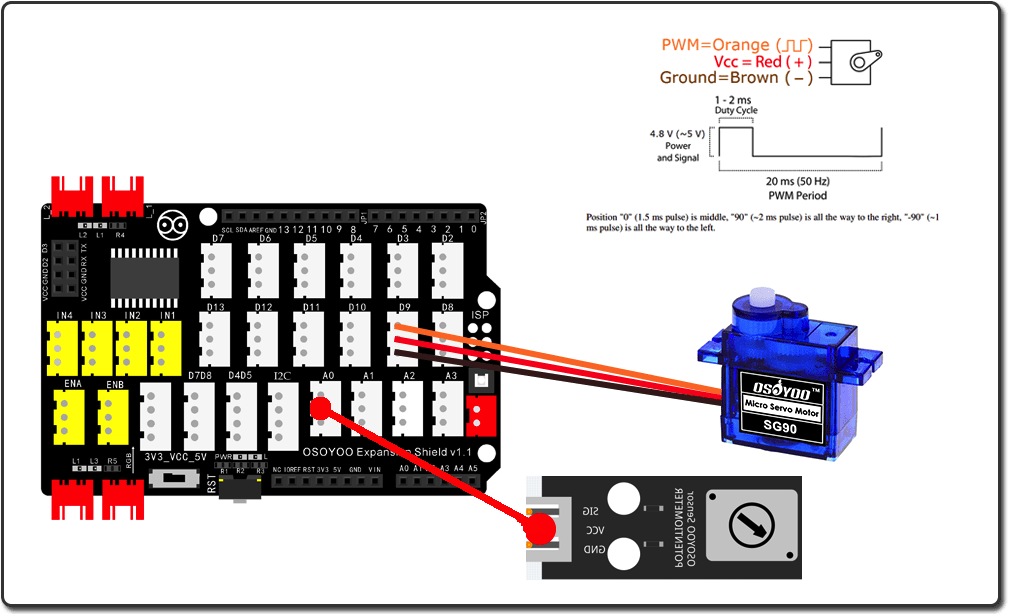

Passo 1) Se non hai installato il software mBlock nel tuo PC, leggi la Lezione 1, scarica e installa il software.
Passo 2) Eseguire il software mBlock PC facendo doppio clic sull’adorabile icona Panda. Trascinare e rilasciare il file osoyoo_uno_mext (scaricato al punto 1) al software mBlock come segue

Ora vedrai un nuovo firmware del dispositivo in mBlock, vedi immagine seguente:

Ora il software mBlock e il firmware del dispositivo OSOYOO_UNO sono stati installati con successo nel nostro PC!
Ora vi mostreremo come usare i blocchi per trasformare l’idea di cui sopra in realtà.
Passo 1: Clicca su Control, dopo trascina e rilascia il blocco Forever nell’area di programmazione seguente:

Passo 2: Clicca su Events, aggiungi il blocco when Arduino Uno starts up all’inizio:

Passo 3: Clicca Variable, crea una variabile e nominala inputvalue, aggiungi il blocco set inputvalue to 0 dentro il blocco forever:
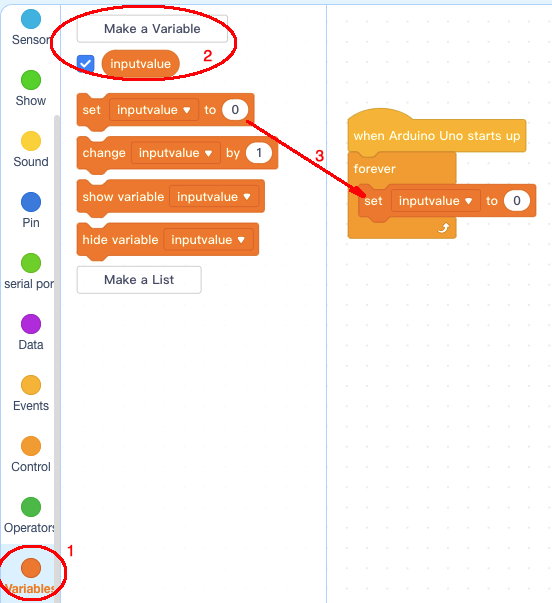
Passo 4: Clicca su Sensor, Aggiungi il blocco Read Potentiometer Sensor Analog Pin 0 dentro il blocco set inputvalue to:
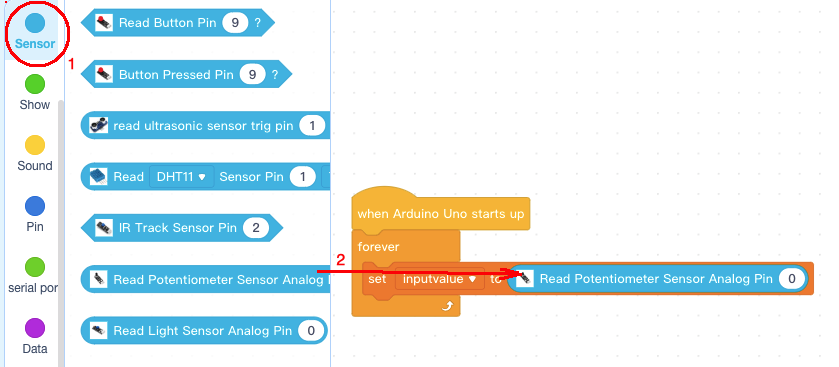
Passo 5: Clicca sulla categoria Action, aggiungi il blocco set servo pin sotto il blocco set inputvalue to, controlla che il PIN si il 9:
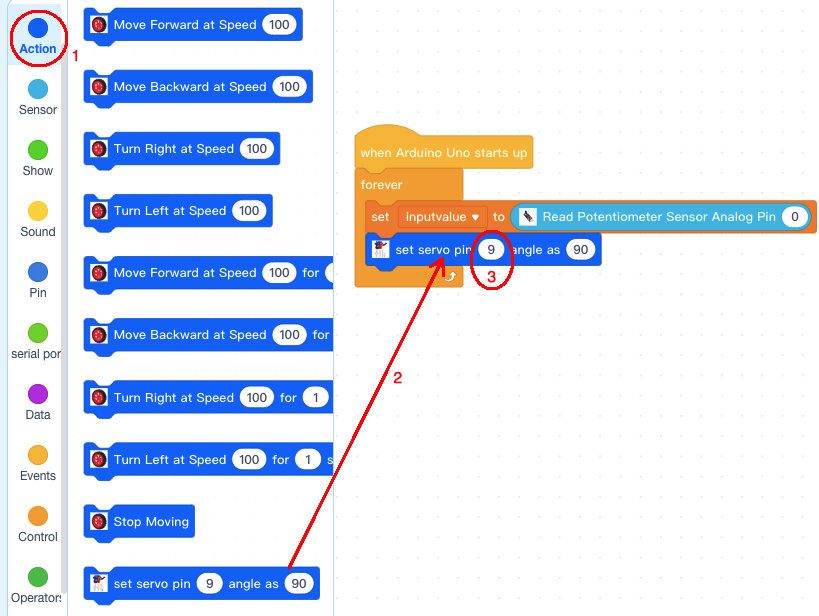
Passo 6: Clicca sulla categoria Operator, aggiungi il blocco ” / ” divide operator dentro il campo, poi cambia il denominatore a 6:
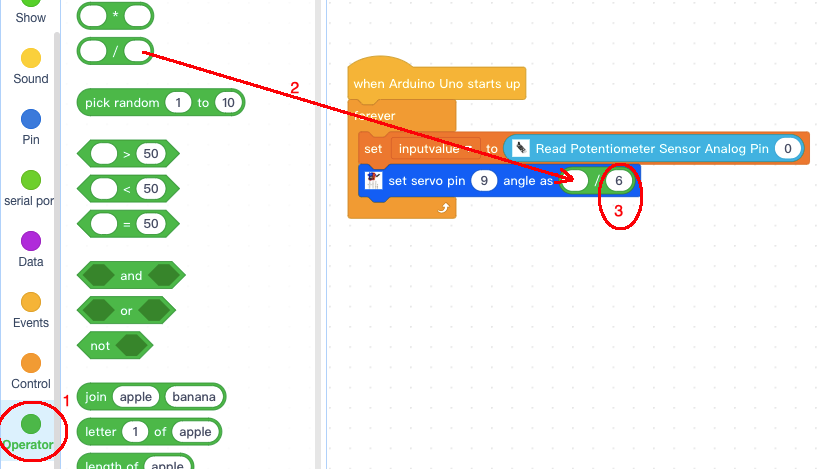
Passo 7: Clicca la categoria Variable, aggiungi il blocco inputvalue dentro il campo del numeratore:
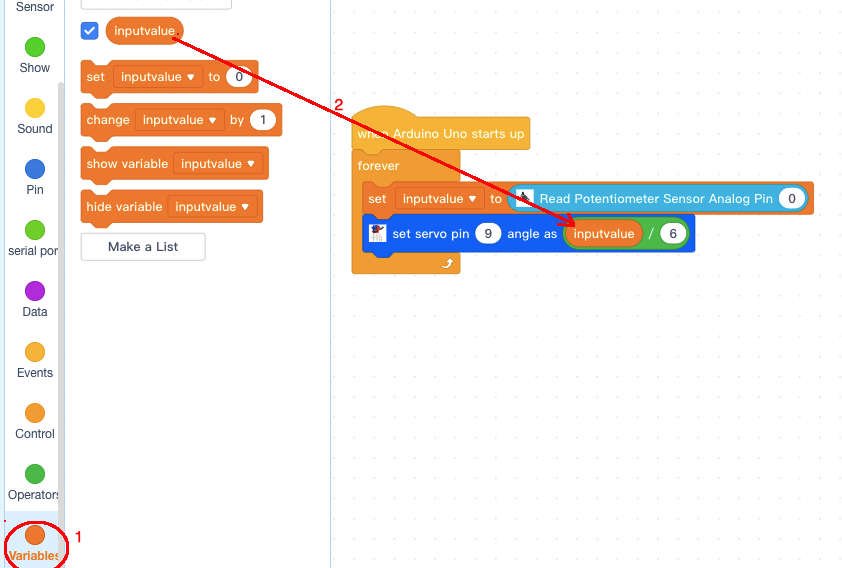
Ora abbiamo completato la programmazione dei blocchi. I blocchi finali appaiono come segue:
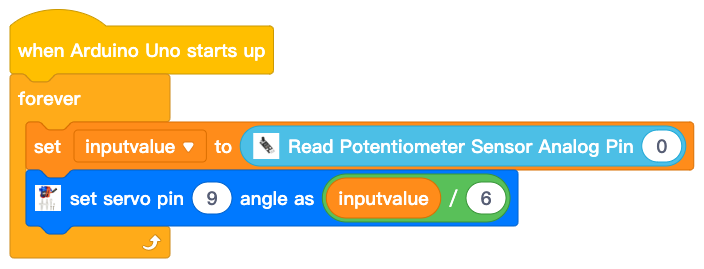
Carica il programma su Arduino
1) è necessario fare clic sul pulsante Connect nella parte inferiore del software mBlock, si vedrà una finestra USB pop-up,
2) selezionare la casella di controllo Show all connectable device, quindi apparirà un menu a discesa del dispositivo,
3) seleziona la tua porta Arduino dal menu a discesa del dispositivo
4) clicca sul pulsante Connect per collegare il tuo PC ad Arduino

5)Dopo che il PC è collegato alla scheda Arduino UNO, fare clic sul pulsante Carica nella parte inferiore del software, quindi il codice verrà caricato sulla scheda Arduino UNO:

Prova il programma: Ruota il potenziometro nella porta A0, il servo SG90 nella porta D9 ruoterà di conseguenza.